win10系统更新设备驱动异常的恢复步骤
时间:2019-10-19 作者:电脑公司官网 来源:http://www.1140731.com 访问: 次
有关win10系统更新设备驱动异常的操作方法想必大家有所耳闻。但是能够对win10系统更新设备驱动异常进行实际操作的人却不多。其实解决win10系统更新设备驱动异常的问题也不是难事,小编这里提示两点: 1、回到电脑桌面按快捷键windows+x,如图所示打开【设备管理器】; 2、在打开的界面找到你刚安装并设备异常的设备,右击选择属性;;掌握这些就够了。如果还想了解更多详细内容,可继续学习下面关于win10系统更新设备驱动异常的操作方法的介绍。
1、回到电脑桌面按快捷键windows+x,如图所示打开【设备管理器】;
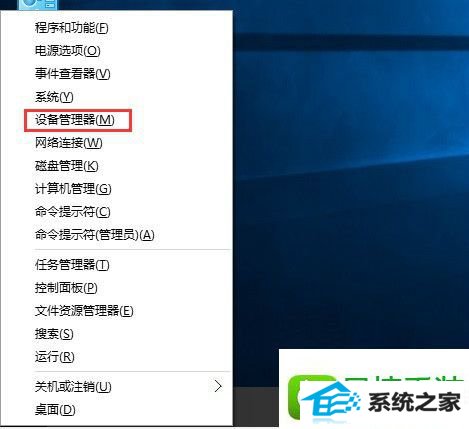
2、在打开的界面找到你刚安装并设备异常的设备,右击选择属性;
3、设备管理器打开后,找到刚安装驱动的那个设备,然后右键点击“属性;

4、设备属性打开后,将其切换到“驱动程序”标签,接着就单击“滚回驱动程序”按键;
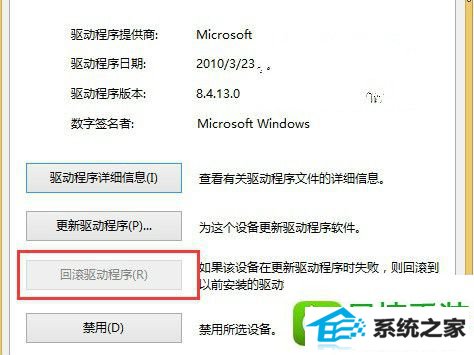
5、这时候会显示出来一个提示框,直接选择是,让驱动程序回滚,之后再重启电脑,设备异常的问题就可以很好的解决了。
由于win10系统刚发布,所以还有很多厂商对于驱动的更新还不是很及时,所以建议安装最新驱动的时候最好能到硬件官网下载win10专用的!
相关系统
-
通用系统Win10 32位 优化纯净版 2021.04
通用系统Win10 32位 优化纯净版 2021.04加快局域网访问速度,减少开机磁盘等待扫描时间,闭计算机时自动结束.....
2021-04-11
-
电脑公司官网Win7 极速装机版32位 2019.11
电脑公司官网 win7 32位装机版2019.11 版本自带安全软件,自动屏蔽木马病毒阻止病毒运行,阻挡填出IE插件,.....
2019-10-21
-
绿茶系统ghost XP3官方极速版v2025.05免激活
绿茶系统ghost XP3官方极速版v2025.05免激活减少电脑开机时预加载的文件,提高开机速度,在安装过程完成一键.....
2025-04-29
热门系统总排行
热门系统教程
- 9996次 1雨林木风修复360卫士轻松电脑桌面图标显示异常的步骤?
- 4797次 2小马教你将电脑中Edge浏览器收藏夹导入到其他浏览器中的问题?
- 7349次 3主编解答win10预览版能够正常安装并且使用office2003图的方法?
- 8087次 4大师教你笔记本电脑synaptics触控板驱动自动更新后无法使用的方法?
- 2464次 5萝卜花园练习电脑关闭个性特效加快运行速度的办法?
- 5802次 6教你恢复勒索病毒来自哪里_调查显示勒索病毒或来自朝鲜的教程?
- 6418次 7图文处理电脑中avi格式视频文件显示空白缩略图恢复的技巧?
- 3468次 8win10系统升级后图片查看器看图颜色变黄失真的处理方案
- 1345次 9为你还原电脑中点击程序中链接无法在iE浏览器中打开网页的技巧?
- 7799次 10大师解决电脑usb2.0和UsB3.0有什么区别?区分usb2.0和UsB3.0的方法?


